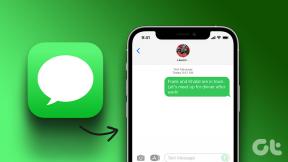ტოპ 6 გამოსწორება Windows 11-ზე დაყენების არასრული შეცდომის გამო
Miscellanea / / April 06, 2023
Windows 11 უადვილებს Bluetooth მოწყობილობების თქვენს კომპიუტერთან დაკავშირებას. როდესაც თქვენ დააწყვილებთ Bluetooth მოწყობილობას, Windows ავტომატურად ჩამოტვირთავს მის საჭირო დრაივერებს. თუმცა, პროცესი შეიძლება არ იყოს გლუვი გაზომვის კავშირზე.

Windows-ზე შეცდომა „დაყენება არასრულია გაზომილი კავშირის გამო“ არ უნდა შეგეშალოთ Bluetooth მოწყობილობების დაწყვილება. ამ პოსტში ჩვენ შევამოწმებთ რამდენიმე რჩევას შეცდომის გამოსწორების მიზნით. ასე რომ, შემდგომი შეფერხების გარეშე, დავიწყოთ.
1. ჩართეთ დრაივერის ჩამოტვირთვები გაზომილი კავშირებით
შეცდომა „დაყენება არასრულია გაზომილი კავშირის გამო“ ჩვეულებრივ ჩნდება, როდესაც თქვენ დააწყვილებთ Bluetooth მოწყობილობას Windows-თან და მას არ შეუძლია შესაბამისი დრაივერების ჩამოტვირთვა. ამის თავიდან ასაცილებლად, თქვენ უნდა მისცეთ Windows-ს, ჩამოტვირთოს დრაივერები მეტრიანი კავშირის საშუალებით.
Ნაბიჯი 1: დააწკაპუნეთ დაწყების ხატულაზე მარჯვენა ღილაკით და სიიდან აირჩიეთ პარამეტრები.

ნაბიჯი 2: გადადით Bluetooth და მოწყობილობების ჩანართზე და დააწკაპუნეთ მოწყობილობებზე.
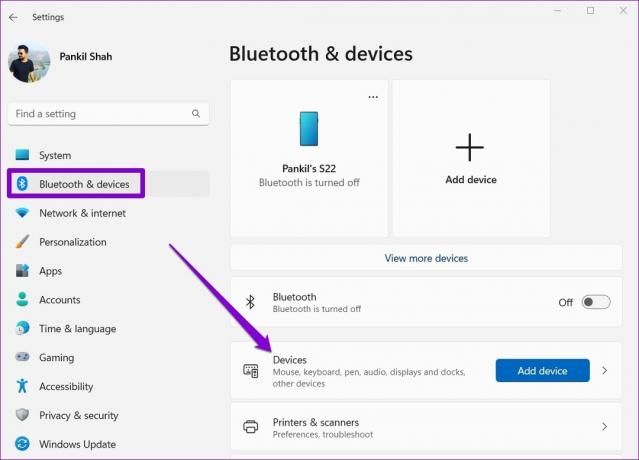
ნაბიჯი 3: გადართეთ გადამრთველი „ჩამოტვირთვა მეტრიანი კავშირების“ გვერდით.

სცადეთ თქვენი Bluetooth მოწყობილობის დაკავშირება, რომ ნახოთ მუშაობს თუ არა.
2. გამორთეთ მეტრიანი კავშირი
თქვენ შეგიძლიათ დროებით გამორთოთ Metered კავშირის ვარიანტი Windows-ზე, თუ შეცდომა შენარჩუნებულია. აი, როგორ უნდა გავაკეთოთ ეს.
Ნაბიჯი 1: დააჭირეთ Windows + X ღილაკს Power User მენიუს გასახსნელად და სიიდან აირჩიეთ Network Connections.

ნაბიჯი 2: აირჩიეთ Properties ეკრანის ზემოდან ქსელის თვისებების გასახსნელად.

ნაბიჯი 3: გამორთეთ Metered კავშირის ვარიანტი.
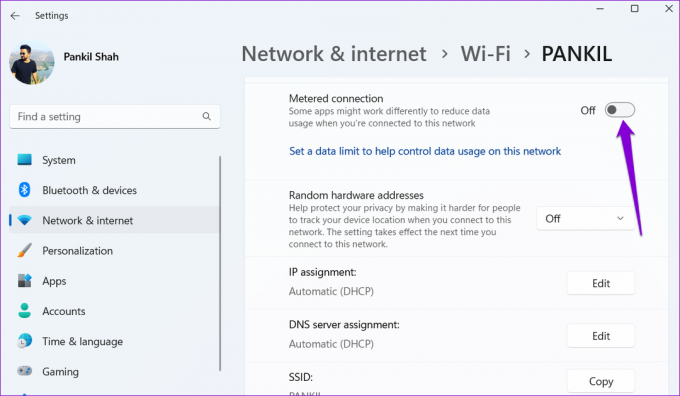
მისი გამორთვის შემდეგ, თქვენი მოწყობილობა უპრობლემოდ უნდა დაუკავშირდეს Windows-ს. თქვენი Bluetooth მოწყობილობის დაყენების შემდეგ, შეგიძლიათ კვლავ ჩართოთ მრიცხველის კავშირი.
3. ამოიღეთ და ხელახლა დაამატეთ თქვენი Bluetooth მოწყობილობა
შეცდომა „დაყენება არასრულია გაზომილი კავშირის გამო“ შეიძლება შენარჩუნდეს ზოგჯერ მას შემდეგაც, რაც გამორთავთ Metered კავშირის პარამეტრს. ამ შემთხვევაში შეგიძლიათ გააუქმეთ თქვენი Bluetooth მოწყობილობაე და დაიწყე თავიდან. ეს დაგეხმარებათ აღმოფხვრას დროებითი ხარვეზები, რამაც შეიძლება გამოიწვიოს შეცდომა.
Ნაბიჯი 1: გახსენით Start მენიუ და დააწკაპუნეთ გადაცემის ფორმის ხატულაზე პარამეტრების აპის გასაშვებად. ალტერნატიულად, შეგიძლიათ დააჭიროთ Windows + I კლავიშს იგივეს მისაღწევად.
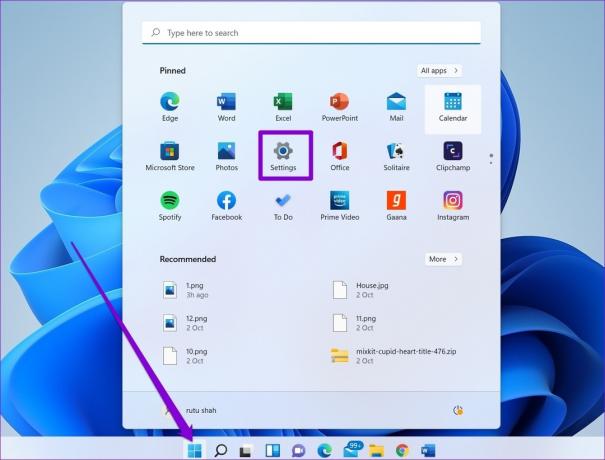
ნაბიჯი 2: გადადით Bluetooth და მოწყობილობების ჩანართზე. დააწკაპუნეთ სამი წერტილიანი მენიუს ხატულაზე თქვენი Bluetooth მოწყობილობის გვერდით და აირჩიეთ ამოღება მოწყობილობის შედეგად მენიუდან.

ნაბიჯი 3: დასადასტურებლად აირჩიეთ დიახ.

ნაბიჯი 4: შემდეგი, დააწკაპუნეთ მოწყობილობის დამატება ღილაკზე და მიჰყევით ეკრანზე მითითებებს თქვენი მოწყობილობის ხელახლა დასაწყვილებლად.
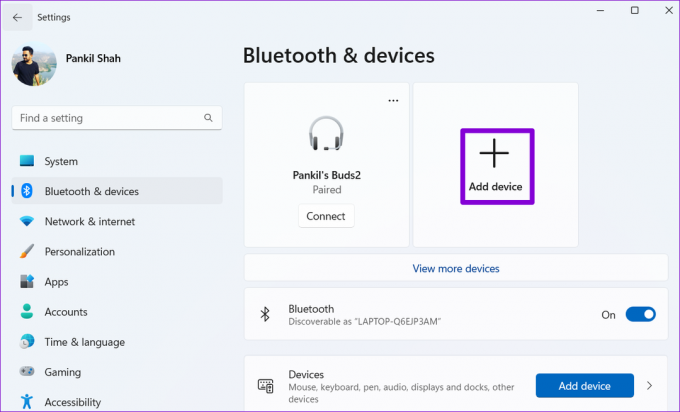
4. გაუშვით ქსელის პრობლემების მოგვარება
ქსელთან კავშირის პრობლემები ასევე შეიძლება გამოიწვიოს Windows-ზე შეცდომის „დაყენება არასრული გაზომილი კავშირის გამო“. საბედნიეროდ, Windows 11 შეიცავს პრობლემების მოგვარების საშუალებას, რომელსაც შეუძლია დამოუკიდებლად აღმოაჩინოს და გადაჭრას ნებისმიერი საერთო ქსელის პრობლემა. აი, როგორ უნდა გაუშვათ იგი.
Ნაბიჯი 1: დააწკაპუნეთ ძიების ხატულაზე სამუშაო პანელზე, ჩაწერეთ პრობლემების მოგვარების პარამეტრებიდა აირჩიეთ პირველი შედეგი, რომელიც გამოჩნდება.

ნაბიჯი 2: გადადით სხვა პრობლემების მოგვარების განყოფილებაში.
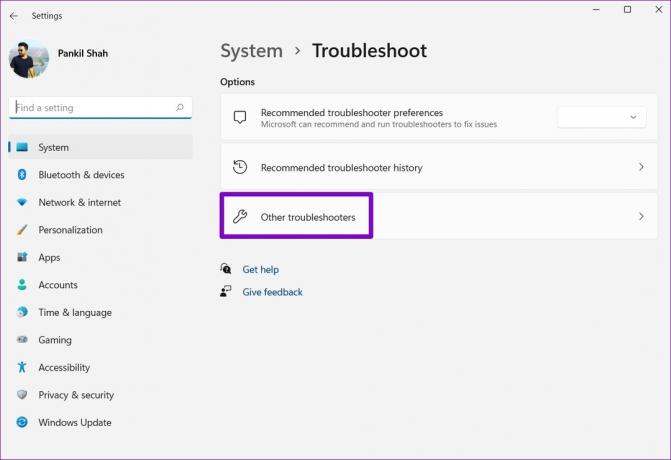
ნაბიჯი 3: დააწკაპუნეთ Run ღილაკზე ინტერნეტ კავშირების გვერდით.

მიეცით საშუალება პრობლემების აღმოფხვრას, აღმოაჩინოს და მოაგვაროს ნებისმიერი პრობლემა თქვენს ქსელთან. ამის შემდეგ, თქვენ უნდა შეძლოთ თქვენი მოწყობილობის დაწყვილება უპრობლემოდ.
5. სხვა ქსელზე გადართვა
თუ პრობლემის აღმოფხვრა ვერ ახერხებს რაიმე პრობლემის იდენტიფიცირებას ან შეცდომა შენარჩუნებულია, შეგიძლიათ სცადოთ სხვა ქსელზე გადასვლა საერთოდ. დაყენებისას დარწმუნდით, რომ არ მონიშნეთ თქვენი ახალი კავშირი მრიცხველად.
თქვენი მოწყობილობის დაწყვილების შემდეგ, შეგიძლიათ გადახვიდეთ ძველ ქსელზე.
6. ქსელის პარამეტრების გადატვირთვა
არსებობს შანსი, რომ Windows 11-ის ქსელის ერთ-ერთმა პარამეტრმა გამოიწვიოს შეცდომა „დაყენება არასრულია გაზომილი კავშირის გამო“. თქვენი ქსელის ყველა პარამეტრის გავლის ნაცვლად, უფრო ადვილი იქნება მათი გადატვირთვა და თავიდან დაწყება.
გაითვალისწინეთ, რომ ეს პროცესი წაშლის თქვენს ყველა შენახულ ქსელს და Bluetooth მოწყობილობას და ქსელის ყველა პარამეტრის გადატვირთვა მათ ნაგულისხმევ მნიშვნელობებზე.
Ნაბიჯი 1: დააჭირეთ Windows + I ღილაკს პარამეტრების აპის გასაშვებად. "ქსელი და ინტერნეტი" ჩანართში დააწკაპუნეთ ქსელის გაფართოებულ პარამეტრებზე.

ნაბიჯი 2: სხვა პარამეტრების განყოფილებაში დააწკაპუნეთ ქსელის გადატვირთვაზე.
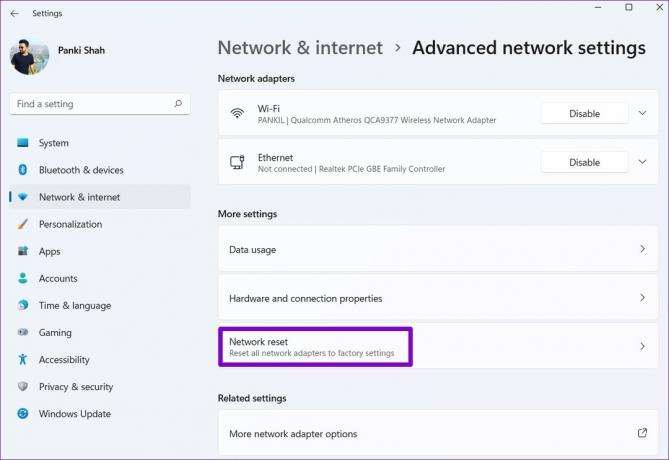
ნაბიჯი 3: და ბოლოს, დააწკაპუნეთ ახლა გადატვირთვის ღილაკს ქსელის გადატვირთვის გვერდით.

დაელოდეთ პროცესის დასრულებას და გადატვირთეთ კომპიუტერი. შემდეგ, ნახეთ, შეგიძლიათ თუ არა თქვენი Bluetooth მოწყობილობის წარმატებით დაწყვილება.
დაასრულეთ რაც დაიწყეთ
უმეტეს შემთხვევაში, თქვენ უნდა შეგეძლოთ გადაჭრათ შეცდომის „დაყენება არასრული გაზომილი კავშირის გამო“ გაზომილი კავშირის გამორთვით. თუმცა, თუ ეს არ მუშაობს, შეიძლება დაგჭირდეთ სხვა კავშირზე გადასვლა ან ქსელის პარამეტრების გადატვირთვა.
მიჰყევით ზემოთ ნახსენებ ნაბიჯებს და შეგვატყობინეთ, რომელი იყო თქვენთვის სასარგებლო ქვემოთ მოცემულ კომენტარებში.
ბოლოს განახლდა 2022 წლის 30 აგვისტოს
ზემოთ მოყვანილი სტატია შეიძლება შეიცავდეს შვილობილი ბმულებს, რომლებიც დაგეხმარებათ Guiding Tech-ის მხარდაჭერაში. თუმცა, ეს არ იმოქმედებს ჩვენს სარედაქციო მთლიანობაზე. შინაარსი რჩება მიუკერძოებელი და ავთენტური.
Დაწერილია
პანკილ შაჰი
პანკილი პროფესიით სამოქალაქო ინჟინერია, რომელმაც დაიწყო მოგზაურობა, როგორც მწერალი EOTO.tech-ში. ის ახლახან შეუერთდა Guiding Tech-ს, როგორც თავისუფალი მწერალი, რათა გაშუქებულიყო როგორ-to-to-ები, განმარტებები, ყიდვის სახელმძღვანელო, რჩევები და ხრიკები Android-ისთვის, iOS-ისთვის, Windows-ისთვის და ვებ-ისთვის.